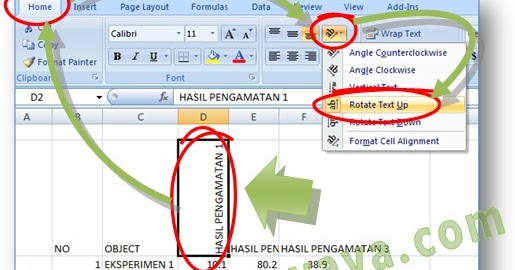
Menarik Perhatian Pembaca dengan Tutorial Excel yang Mudah Dipahami

Sobat Nalar, apakah kamu pernah mengalami kesulitan dalam membuat tulisan vertikal di Microsoft Excel? Jangan khawatir, karena pada artikel ini kami akan memberikan tutorial yang mudah dipahami untuk membuat tulisan vertikal di Excel. Tulisan vertikal dapat membantu kamu memperindah tabel dan memudahkan dalam membaca data. Berikut penjelasan lengkapnya.
Kelebihan dan Kekurangan Cara Membuat Tulisan Vertikal di Excel
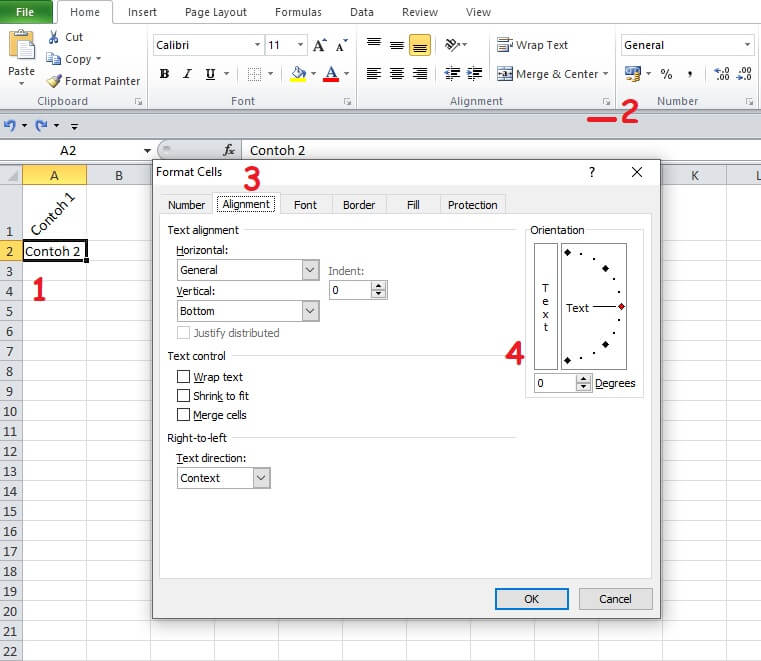
Sebelum kita mulai, mari kita bahas dulu kelebihan dan kekurangan cara membuat tulisan vertikal di Excel.
Kelebihan
1. Menambahkan nilai estetika pada tabel
Emoji: 🎨
Dengan membuat tulisan vertikal, kamu bisa menambahkan nilai estetika pada tabel Excel kamu. Hal ini akan membuat tabel terlihat lebih menarik dan mudah dipahami.
2. Mudah dibaca
Emoji: 📖
Dengan membuat tulisan vertikal, kamu dapat memudahkan pembacaan data pada tabel. Terutama jika terdapat banyak kolom pada tabel, maka tulisan vertikal akan memudahkan dalam membaca data.
3. Lebih hemat tempat
Emoji: 💼
Dibandingkan dengan membuat tulisan horizontal, membuat tulisan vertikal dapat menghemat tempat pada tabel, sehingga kamu bisa menampilkan lebih banyak data pada tabel.
Kekurangan
1. Sulit dibaca pada data yang panjang
Emoji: 😕
Jika data yang ditampilkan pada tabel terlalu panjang, maka membuat tulisan vertikal dapat membuat data menjadi sulit dibaca dan membingungkan.
2. Memakan waktu
Emoji: 🕰️
Membuat tulisan vertikal pada tabel memakan waktu lebih lama dibandingkan dengan membuat tulisan horizontal. Hal ini terutama terjadi jika terdapat banyak kolom pada tabel yang harus diubah menjadi tulisan vertikal.
3. Membutuhkan penyesuaian
Emoji: 🧐
Setelah membuat tulisan vertikal pada tabel, kamu harus melakukan penyesuaian pada lebar kolom agar tulisan tidak terpotong atau terlihat tidak rapi. Hal ini dapat memakan waktu dan tenaga.
Tutorial Membuat Tulisan Vertikal di Excel

Untuk membuat tulisan vertikal di Excel, kamu bisa mengikuti langkah-langkah berikut:
| No. | Langkah-langkah |
|---|---|
| 1 | Pilih sel atau kolom yang ingin diubah menjadi tulisan vertikal. |
| 2 | Klik kanan pada sel atau kolom tersebut, lalu pilih “Format Cells”. |
| 3 | Pilih tab “Alignment”. |
| 4 | Ceklis pada opsi “Rotate text up” atau “Rotate text down” untuk membuat tulisan vertikal sesuai dengan keinginan kamu. |
| 5 | Klik “OK” untuk menyimpan perubahan. |
Setelah kamu mengikuti langkah-langkah tersebut, tulisan pada sel atau kolom yang kamu pilih akan berubah menjadi tulisan vertikal.
FAQ (Frequently Asked Questions)
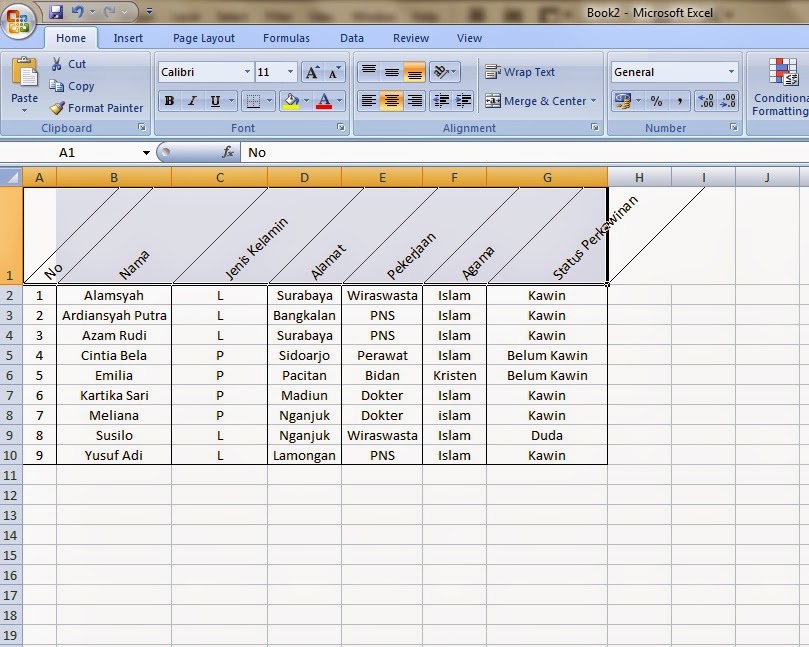
Apa itu tulisan vertikal di Excel?
Tulisan vertikal di Excel adalah tulisan yang diubah arahnya sehingga berjalan secara vertikal, bukan horizontal. Hal ini dapat membantu dalam memperindah tabel dan memudahkan dalam membaca data.
Bagaimana cara membuat tulisan vertikal di Excel?
Kamu bisa membuat tulisan vertikal di Excel dengan mengikuti langkah-langkah berikut:
1. Pilih sel atau kolom yang ingin diubah menjadi tulisan vertikal.
2. Klik kanan pada sel atau kolom tersebut, lalu pilih “Format Cells”.
3. Pilih tab “Alignment”.
4. Ceklis pada opsi “Rotate text up” atau “Rotate text down” untuk membuat tulisan vertikal sesuai dengan keinginan kamu.
5. Klik “OK” untuk menyimpan perubahan.
Apakah tulisan vertikal sulit dibaca?
Jika data yang ditampilkan pada tabel terlalu panjang, maka membuat tulisan vertikal dapat membuat data menjadi sulit dibaca dan membingungkan. Namun, jika data terbatas pada beberapa karakter saja, maka tulisan vertikal dapat memudahkan pembacaan data pada tabel.
Apakah membuat tulisan vertikal dapat menghemat tempat pada tabel?
Dibandingkan dengan membuat tulisan horizontal, membuat tulisan vertikal dapat menghemat tempat pada tabel, sehingga kamu bisa menampilkan lebih banyak data pada tabel.
Apakah membuat tulisan vertikal memakan waktu?
Membuat tulisan vertikal pada tabel memakan waktu lebih lama dibandingkan dengan membuat tulisan horizontal. Hal ini terutama terjadi jika terdapat banyak kolom pada tabel yang harus diubah menjadi tulisan vertikal.
Apakah harus melakukan penyesuaian setelah membuat tulisan vertikal pada tabel?
Setelah membuat tulisan vertikal pada tabel, kamu harus melakukan penyesuaian pada lebar kolom agar tulisan tidak terpotong atau terlihat tidak rapi.
Apakah membuat tulisan vertikal dapat menambahkan nilai estetika pada tabel?
Dengan membuat tulisan vertikal, kamu bisa menambahkan nilai estetika pada tabel Excel kamu. Hal ini akan membuat tabel terlihat lebih menarik dan mudah dipahami.
Apakah membuat tulisan vertikal membutuhkan penyesuaian?
Setelah membuat tulisan vertikal pada tabel, kamu harus melakukan penyesuaian pada lebar kolom agar tulisan tidak terpotong atau terlihat tidak rapi. Hal ini dapat memakan waktu dan tenaga.
Apakah membuat tulisan vertikal memudahkan dalam membaca data pada tabel?
Dengan membuat tulisan vertikal, kamu dapat memudahkan pembacaan data pada tabel. Terutama jika terdapat banyak kolom pada tabel, maka tulisan vertikal akan memudahkan dalam membaca data.
Apa saja kekurangan membuat tulisan vertikal di Excel?
Beberapa kekurangan membuat tulisan vertikal di Excel adalah sulit dibaca pada data yang panjang, memakan waktu, dan membutuhkan penyesuaian pada lebar kolom.
Apa saja kelebihan membuat tulisan vertikal di Excel?
Beberapa kelebihan membuat tulisan vertikal di Excel adalah menambahkan nilai estetika pada tabel, mudah dibaca, dan lebih hemat tempat dibandingkan dengan membuat tulisan horizontal.
Apa yang harus dilakukan jika tulisan vertikal terpotong saat dicetak?
Jika tulisan vertikal terpotong saat dicetak, maka kamu harus menyesuaikan margin pada lembar kerja Excel kamu. Hal ini dapat membantu agar tulisan vertikal tidak terpotong saat dicetak.
Apakah tulisan vertikal dapat dibuat pada seluruh kolom?
Ya, kamu dapat membuat tulisan vertikal pada seluruh kolom pada tabel Excel. Namun, pastikan untuk melakukan penyesuaian pada lebar kolom agar tulisan tidak terpotong atau terlihat tidak rapi.
Apakah tulisan vertikal dapat diubah kembali menjadi tulisan horizontal?
Ya, kamu dapat mengubah tulisan vertikal kembali menjadi tulisan horizontal dengan cara mengikuti langkah-langkah yang sama seperti ketika membuat tulisan vertikal. Namun, pastikan untuk memilih opsi “Rotate text up” atau “Rotate text down” yang tidak dicentang untuk mengubah tulisan kembali menjadi horizontal.
Apakah tulisan vertikal dapat diubah menjadi tulisan miring?
Tidak, tulisan vertikal hanya dapat diubah menjadi tulisan horizontal atau tulisan vertikal yang berlawanan arah.
Apakah membuat tulisan vertikal dapat mempercepat proses pengisian tabel?
Tidak, membuat tulisan vertikal tidak dapat mempercepat proses pengisian tabel. Namun, hal ini dapat membantu dalam memperindah tabel dan memudahkan dalam membaca data.
Apakah membuat tulisan vertikal dapat digunakan pada tabel pivot?
Ya, kamu dapat membuat tulisan vertikal pada tabel pivot di Excel. Namun, pastikan untuk melakukan penyesuaian pada lebar kolom agar tulisan tidak terpotong atau terlihat tidak rapi.
Kesimpulan

Setelah membaca artikel ini, kamu sudah paham bagaimana cara membuat tulisan vertikal di Excel, kelebihan dan kekurangan dari cara ini, serta tips dan trik untuk bisa membuat tulisan vertikal dengan baik. Dengan membuat tulisan vertikal, kamu dapat memperindah tabel dan memudahkan dalam membaca data. Namun, pastikan untuk melakukan penyesuaian pada lebar kolom agar tulisan tidak terpotong atau terlihat tidak rapi.
Jangan ragu untuk mencoba membuat tulisan vertikal di Excel dan berkreasi dengan tabelmu sendiri. Selamat mencoba!
Disclaimer
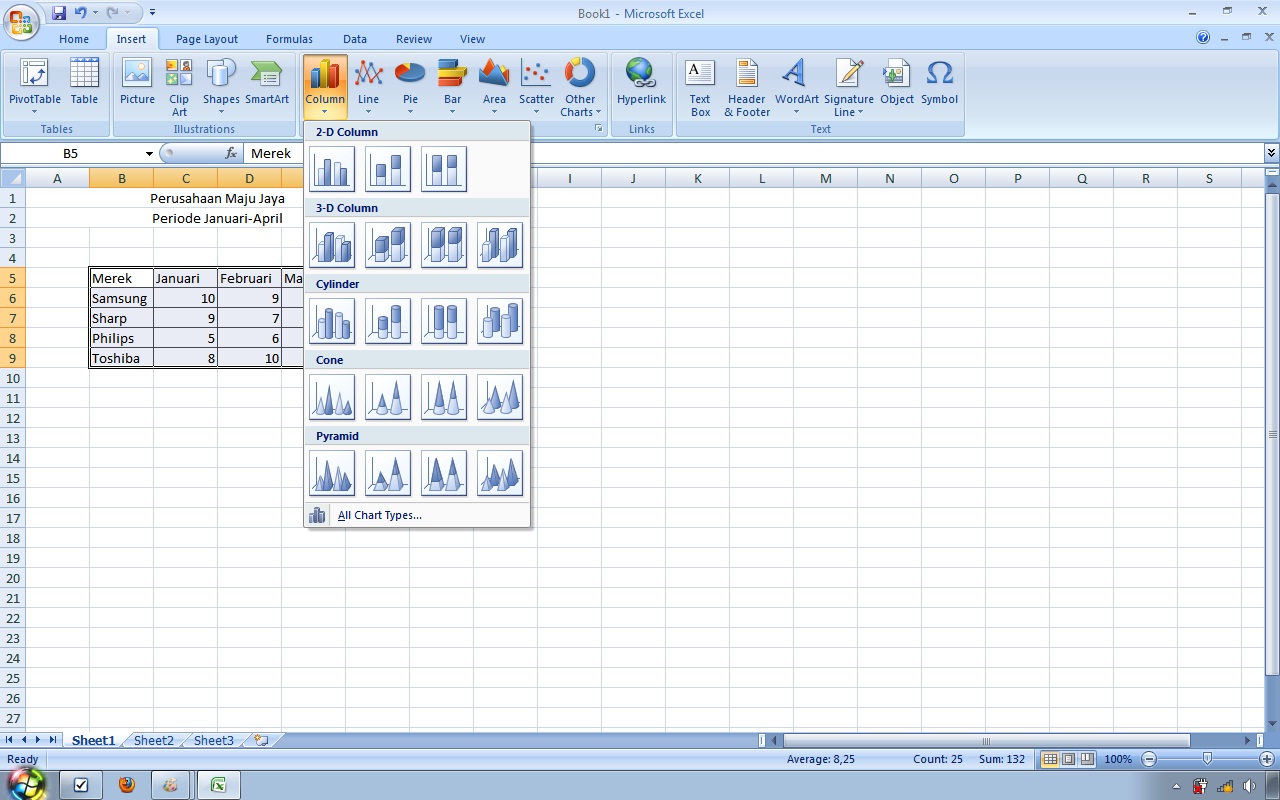
Informasi dan tutorial yang terdapat pada artikel ini hanya sebatas panduan dan tutorial. Kami tidak bertanggung jawab atas segala kerugian atau kesalahan yang mungkin terjadi akibat mengikuti tutorial ini. Pastikan untuk melakukan backup data sebelum mengikuti tutorial ini.